Илья – главный редактор сайта softdroid.net. Является автором нескольких сотен руководств и статей по настройке Android. Около 15 лет занимается ремонтом техники и решением технических проблем iOS и Android. Имел дело практически со всеми более-менее популярными марками мобильных смартфонов и планшетов Samsung, HTC, Xiaomi и др. Для тестирования используется iPhone 12 и Samsung Galaxy S21 с последней версией прошивки.
Когда вас достают нежелательные звонки и смс с неизвестных номеров, хочется побыстрее заблокировать их — то есть, добавить в черный список телефона. Поэтому без лишней воды я расскажу, как заблокировать практически любой номер телефона (или контакт в адресной книге), добавив его в Blacklist. Это можно сделать как с помощью бесплатных приложений, так и напрямую — через настройки Android.
Содержание:
- Встроенная блокировка нежелательных звонков
- Методы блокировки для версии Андроид 6> и Samsung
- Как поставить контакт в черный список на Андроиде в старых версиях
- Вместо черного списка – переадресация звонков
Приложения для блокировки звонков и сообщений:
Как ДОБАВИТЬ В ЧЁРНЫЙ СПИСОК НОМЕР ТЕЛЕФОНА ИЛИ КОНТАКТ НА ТЕЛЕФОНЕ SAMSUNG
- Should I Answer?
- Calls Blacklist — Call Blocker
- BlackList (sms/calls blocker)
- Call Blocker
- Stop Call Me
- Block call and block SMS
- AntiNuisance
- Mr. Number
Стандартные способы блокировки номера (как запретить входящие вызовы)
Если вы не хотите ставить сторонние программки на телефон, можно отключить звонки или смс через стандартные настройки – это несложно. Однако обратите внимание, что в разных версиях Андроид сделать это можно различными путями. Так что ищите в инструкции, как заблокировать номер на телефоне, именно свою версию операционной системы или марку устройства (Samsung, LG и т.п.).
Способ блокировки для версии Андроид 6>, а также на смартфонах и планшетах Samsung
Как заблокировать контакт или номер телефона на Андроиде:
- Зайдите в список вызовов (в адресной книге, откуда совершаются звонки и видна история входящих и исходящих). Те же действия доступны из стандартного приложения Телефон.
- Откройте контекстное меню, зажав строку с контактом. В меню выберите пункт «Заблокировать номер».
- Таким образом вы отключите все входящие с заблокированного номера.
Как заблокировать номер на Андроиде (старые версии ниже 6)
Получить доступ к блеклисту можно тем же способом, что и выше. Единственное что пункт в контекстном меню называется «Добавить в черный список».
Небольшое примечание. В данном случае вы не блокируете полностью дозвон на ваш номер. Дозванивающийся до вас нежелательный абонент будет слышать длинные гудки. Это значит, он не будет догадываться о попадании в черный список. Если же вам нужно полностью заблокировать контакт, используйте перечисленные далее методы и приложения.
Вместо черного списка – переадресация на голосовую почту
Один из «мягких» вариантов ограничения доступа – перенаправлять все звонки на голосовую почту. Таким образом, выбранный вами контакт сможет оставить сообщение, хотя обратиться к вам напрямую у него не будет возможности. Данный способ тестировался на Android версии 5.
Как блокировать номера на Андроид? Внесение абонента в Чёрный Список контактов на Samsung Galaxy F12
- Заходим в список контактов.
- Нажимаем на значок редактирования контактов (справа вверху – меню с тремя точками).
- В контекстном меню активируем пункт «Только голосовая почта».
Лучшие приложения для блокировки звонков и управления черными списками. Выбираем лучший черный список для Андроид
Программки-блокировщики могут стать отличным функциональным подспорьем, если ваш контактный список состоит из множества имен и нужно использовать более гибкие средства для отсеивания нежелательных звонков и рекламных сообщений.
Should I Answer? (Не бери трубку) — блокировка звонков и смс
Should I Answer? позволяет раз и навсегда избавиться от назойливых звонков. Причем бесплатно.
Приложение оперативно отсеивает предложения маркетологов, мошеннические входящие и другие вызовы, которые настойчиво поступают на ваш телефон.
Should I Answer? работает следующим образом:
- При входящем вызове приложение сверяет данные со своей базой (для работы не требуется Интернет);
- Если запись найдена в блеклисте, приложение его блокирует и/или уведомляет вас об этом.
К слову, поведение блокировщика можно гибко настроить, чтобы избежать ошибочной блокировки или для того, чтобы не отвлекаться на уведомления. Так или иначе, Should I Answer? тихо делает свою работу и отсеивает нежелательные вызовы.
Что касается базы нежелательных абонентов, она составляется всеми пользователями приложения (пополняется она очень быстро – около 30 тыс. записей каждый день). Можно оставить анонимный отзыв о записи, и в дальнейшем эти сведения будут доступны другим.
Основные возможности приложения:
- Защита от нежелательных вызовов с возможностью выбора действия – блокировка или уведомление
- Блокировка анонимных / зарубежных контактов
- Создание пользовательских черных списков блокировки
- Использование Should I Answer? в качестве полноценной оболочки-дозвонщика, со списком контактов и историей звонков
- Автономная работа в оффлайн-режиме (автосинхронизация локальной базы).
Приложение Should I Answer? не обрабатывает персональные данные и они не передаются в чужие руки. Средняя оценка на Google Play — 4.5,
Calls Blacklist — Call Blocker — блокировка вызовов на телефоне
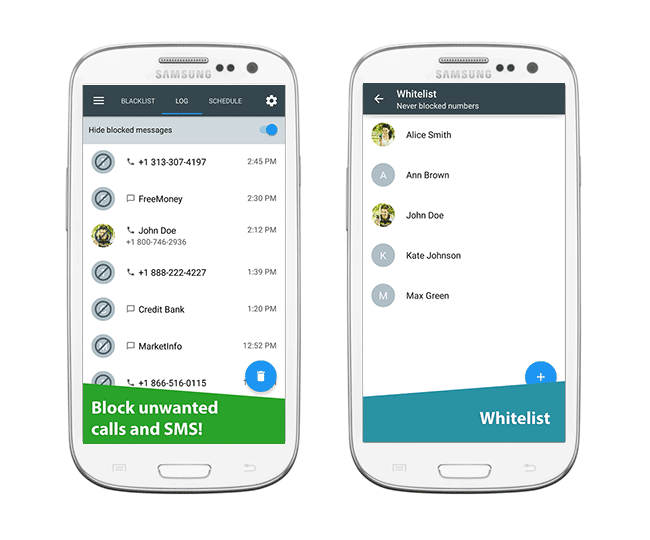
Calls Blacklist – два в одном: блокировщик нежелательных звонков и смс-сообщений от абонентов. Также с помощью приложения можно фильтровать звонки и сообщения от неизвестных и анонимных источников. Это может быть также разнообразный спам, назойливый маркетинг, звонки ботов. Calls Blacklist в этом случае может решить все задачи, несмотря на свой минимализм это гибкое приложение. Доступно на русском языке.
BlackList (sms/calls blocker) — блокировка смс и сообщений на Samsung
BlackList- бесплатное приложение для Samsung и других устройств на базе ОС Андроид. В программе имеется два режима работы: черный (нежелательные контакты) и белый список (разрешенные контакты). Управлять списками очень просто, как и в любом аналогичном блокировщике. Кроме того, можно установить правило на фильтрацию анонимных (скрытых) и неизвестных абонентов, которых нет в адресной книге.
- BlackList работает на большинстве android-устройств и потребляет мало системных ресурсов.
- Оба списка исключений (черный и белый) можно настроить по своему усмотрению, добавить номера по маске букв или цифр.
- Входящие вызовы можно сбрасывать или переводить в беззвучный режим.
- Доступ к приложению можно ограничить паролем
- Можно скрыть приложение из области уведомлений в ОС Андроид
- Русский язык можно выбрать в настройках
- Можно настроить блокировку звонков по расписанию в определенные дни или часы.
- Заблокированные контакты / входящие хранятся в журнале программы BlackList, где можно ознакомиться с ними.
Call Blocker — блокировка входящих звонков на телефоне
Бесплатный блокировщик вызовов, приложение Call Blocker, автоматически отклоняет нежелательные вызовы, согласно выставленным настройкам и спискам номеров. Если вас раздражают спам и звонки от продавца или если вы хотите отклонить входящие смс от кого-либо, просто добавьте номер в черный список и дайте Call Blocker выполнить эту «грязную» работу. Приложение Call Blocker для Андроид – легкое и стабильное, занимает совсем немного памяти и ресурсов процессора.
- Блокировать абонента, используя черный список (внести номер телефона в блэклист)
- Разрешить белый список (блокировать вызовы, которые не входят в белый список)
- Блокировать неизвестные номера (блокировать вызовы, которые не находятся в контактах)
- Блокировать все вызовы от абонентов
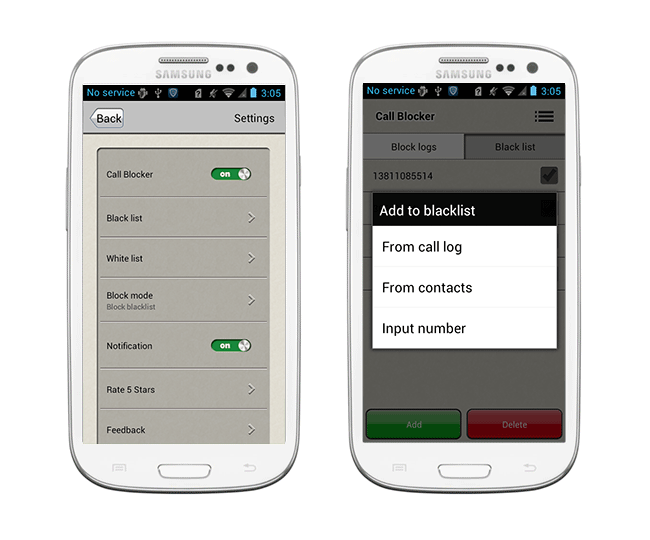
Stop Call Me — Call Blocker
Данная программа блокирует различные звонки, используя черный список пользователя, либо же обширную базу сообщества. Присутствуют функции «Антиколлектор», «Антипрозвон», «Антибанк» и другие. Блокировать номера можно по шаблону или маске, а также собственноручно при помощи ввода цифр абонента. При этом заблокированные номера разрешается без проблем удалять из журнала. Можно составить и белый список, который не будет блокироваться.
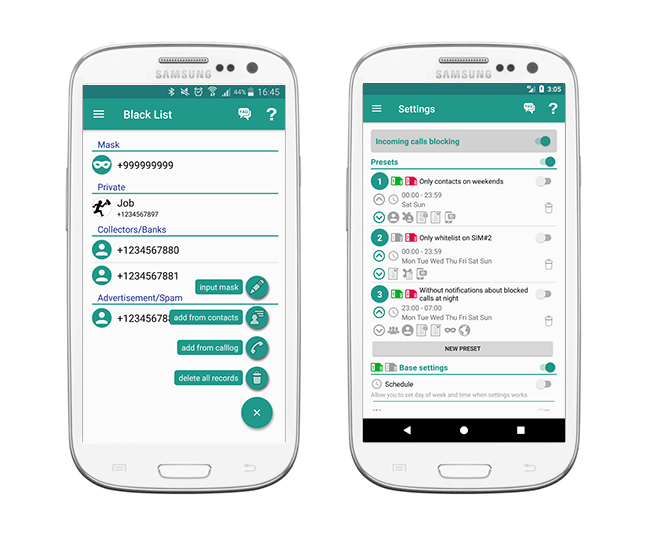
Что удобно: пользователь получит уведомления в случае поступивших на его номер нежелательных звонках или с незнакомых номеров. Приложение Stop Call Me выделяется высокой скоростью блокировки, при этом минимальной нагрузкой на аккумулятор и процессор.
Как заблокировать абонента через приложение Stop Call Me — Call Blocker:
- открываем приложение, разрешаем ему использовать телефонную книгу;
- нажимаем на конкретный контакт в адресной книге Андроид;
- выбираем «Добавить в черный список».
Бесплатное приложение Block call and block SMS
Довольно неплохое приложение-блокатор с наглядным и лаконичным интерфейсом, русский язык доступен. Разрешается блокировать абсолютно любое количество номеров из списка контактов, а также делать это вручную.
При этом блокировке поддаются сразу все номера из телефонной книги, а также скрытые вызовы. Пользовать может в любой момент выключить или включить уведомления о поступивших заблокированных звонках.
Что касается текстовых сообщений от контактов из черного списка, то они автоматически блокируются программой. Но есть одно условие — требуется поставить программу по умолчанию, чтобы открывать и блокировать SMS.
К сожалению, русскоязычной версии пока нет, поэтому придется разбираться с черными списками и контактами на английском. С другой стороны, интуитивно понятное меню не даст запутаться даже новичку.
Добавляем в черный список контакт через Block call and block SMS:
- в главном меню находим и нажимаем на «Добавить контакт»;
- вводим номер телефона, а также имя (при желании);
- нажимаем «Добавить в черный список».
AntiNuisance — Call Blocker and SMS Blocker
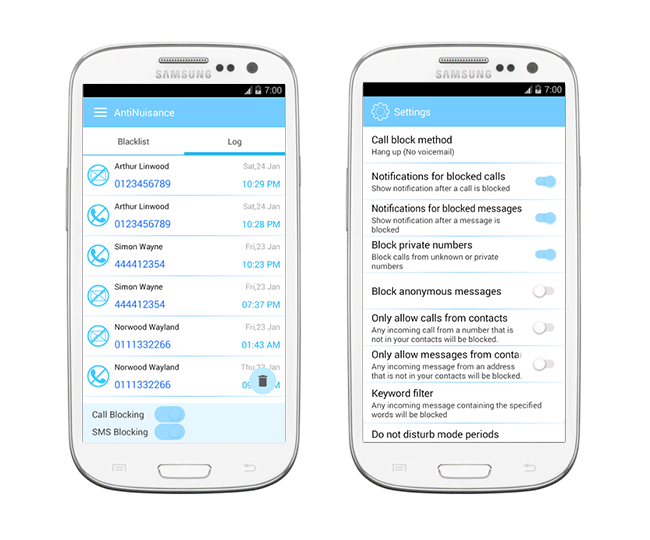
Как на Андроиде добавить номер телефона в черный список
В современном технологичном мире значительная часть общения, как личного, так и делового, осуществляется посредством электронных средств связи, среди которых преобладают мобильные телефоны. С помощью смартфона вы можете связаться с любым абонентом, в любое время суток, а при наличии роуминга – из любой точки планеты. Другое дело, что общение с человеком на том конце провода не всегда бывает приятным. Чего только не наслушаешься по телефону, да и к тому же звонки отдельных людей бывают весьма навязчивыми.
К счастью, в большинстве моделей современных телефонов имеется такая опция как черный список, позволяющая блокировать телефонные номера конкретных абонентов либо же всех абонентов, кроме разрешенных. Как настроить черный список на Андроиде? Сделать это можно тремя разными способами: задействовать встроенные средства операционной системы, прибегнуть к помощи сторонних приложений или воспользоваться соответствующей услугой оператора связи.
Нужно, однако, понимать, что не все методы одинаково эффективны. Судя по многочисленным отзывам владельцев гаджетов, штатные и сторонние инструменты добавления абонентов в черный список нередко работают некорректно, пропускают звонки. Наиболее же действенным способом признан заказ функции блокировки звонков у оператора. Услуги такого рода обычно платные, поэтому и рассматривать их будем как альтернативу, пока же давайте узнаем, как добавить контакт в черный список на Андроиде средствами самого телефона.
Блокировка абонентов штатными средствами
К сожалению, способ этот никак нельзя назвать универсальным, так как на разных моделях телефонов и разных версиях Android алгоритм действий зачастую отличается. В ряде случаев заблочить номер можно непосредственно из раздела вызовов. В правом верхнем углу здесь должна находиться открывающая меню настроек кнопка. В этих настройках жмем «Заблокировать» и подтверждаем действие.
Опция также может называться «Только голосовая почта» или как-то иначе. Если нужно посмотреть черный список на Андроиде целиком, открываем номеронабиратель и заходим в дополнительные настройки (кнопка слева).
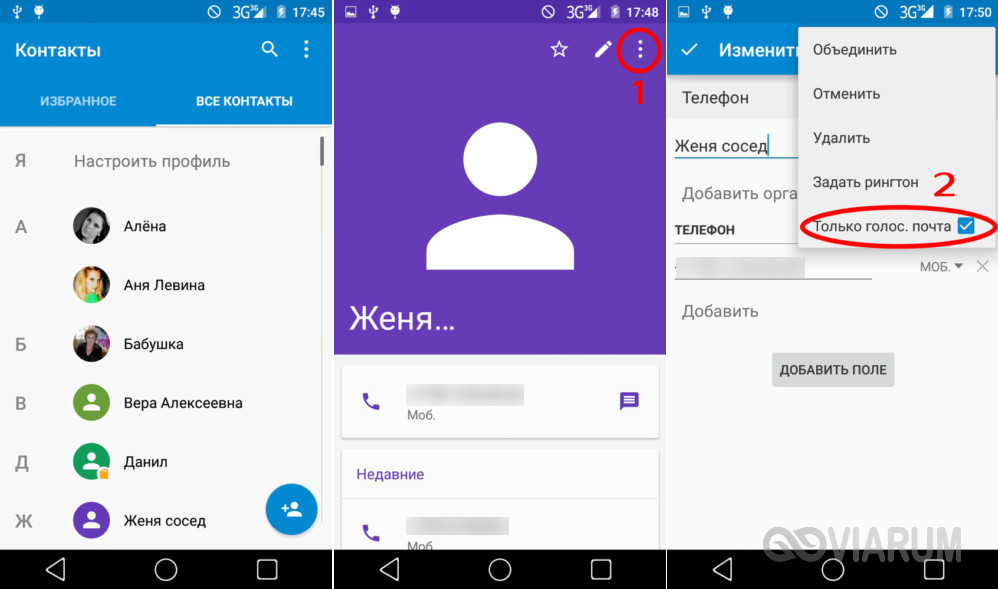
Вполне может статься, что указанные выше опции на вашем телефоне окажутся недоступны или будут располагаться в других разделах. Тут всё зависит от модели и версии ОС. Если у вас Samsung, откройте приложение «Телефон», выберите надоедливый номер, нажмите кнопку «Опции», а затем выберите пункт «Добавить в черный список».
Чтобы заблокировать абонента в HTC, запустите приложение «Телефон», нажмите и удерживайте нежелательный номер, а когда появится пункт «Блокировать», выберите его и нажмите «OK».
Похожим образом осуществляется занесение контактов в черный список на телефонах Huawei c Android 7.0 и оболочкой EMUI. Просто зайдите в раздел «Контакты», а потом выберите опального абонента и после длительного нажатия кликните в появившемся меню по пункту «В черный список».
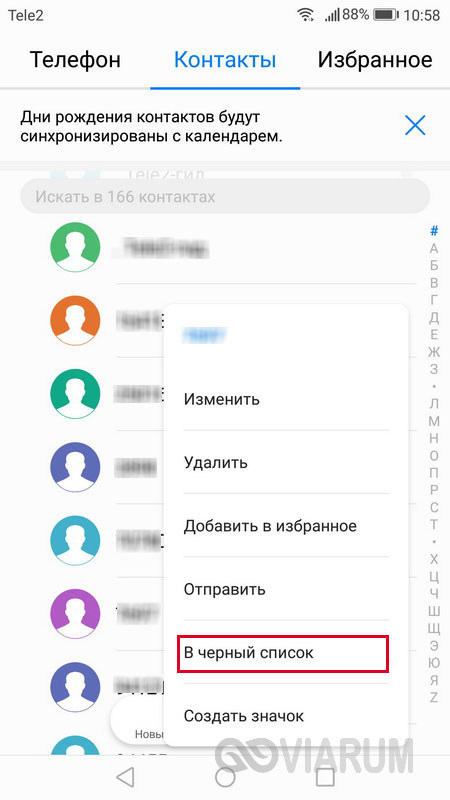
Несколько иначе блокируются номера на смартфонах LG. Для начала следует зайти в «Телефон» и вызвать нажатием на троеточие в правом верхнем углу меню. Потом необходимо найти опцию Настройки вызовов – Отклонение вызова, нажать «Отклонение вызова» и добавить в список нежелательных абонентов.
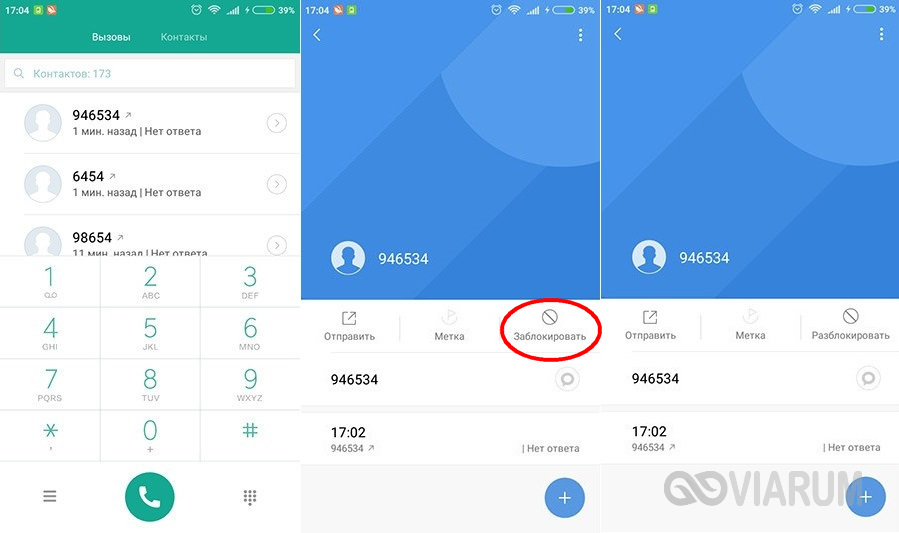
Блокировка номеров в Xiaomi выполняется с помощью приложения «Безопасность». Здесь нужно переключиться на вкладку «Черный список» и открыть настройки нажатием соответствующей кнопки в правом верхнем углу. Далее следует активировать опцию «Включить блокировку», выбрать «Номера черного списка» и внести в него раздражающих вас абонентов.
На моделях Meizu заходим в «Телефон», переходим на вкладку «Набор номера», открываем нежелательный номер и выбираем для него опцию «В черный список».
Теперь посмотрим, как можно добавить номер в черный список на стоковом Андроиде. Открываем приложение «Телефон», заходим в «Журнал звонков», нажимаем и удерживаем нежелательный номер, а затем выбираем в меню опцию «Заблокировать/сообщить о спаме». Далее в открывшемся окошке отмечаем опцию «Сообщить о вызове как о спаме» и жмем «Блокировать».

Вместо этого в приложении «Телефон» нажатием на вертикальное троеточие можно вызвать меню, выбрать в нём Настройки – Блокировка вызовов – Добавить номер и занести в черный список назойливых абонентов.

Использование сторонних приложений
Если блокировка контактов штатными средствами вас не устраивает, вот несколько программ, которые помогут вам поставить номер в черный список на Андроиде. Одна из самых популярных программ так и называется – «Черный список». Чтобы заблокировать с ее помощью абонента, нужно открыть в ней одноименную вкладку, нажать в правом верхнем углу кнопку «Добавить» и внести номер в список. Приложением поддерживается блокировка неизвестных и скрытых номеров, SMS-сообщений, блокировка вызовов при использовании VoIP-соединения, добавление абонентов в белый список.
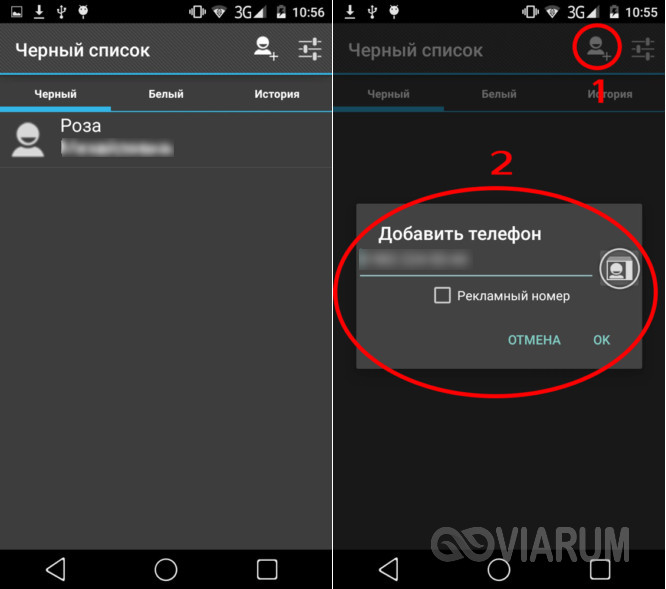
Блокировщик звонков – еще одно приложение для внесения номера телефона в черный список на Андроиде. Работает примерно по тому же принципу, что и «Черный список». В программе имеется соответствующая вкладка, а в ней кнопка, позволяющая добавлять номера. Приложением поддерживается четыре режима блокировки, создание белого списка, ведение журнала отклоненных номеров.
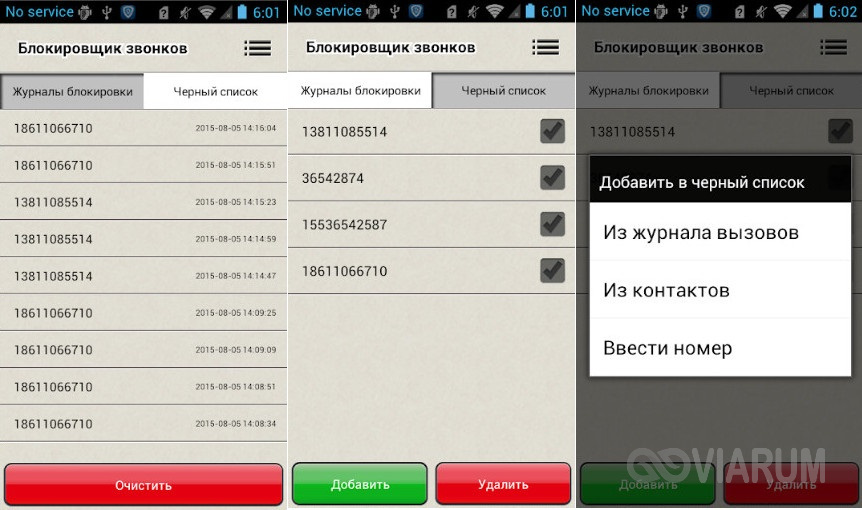
Рекомендуем также обратить внимание на приложения «Блокировка звонков» от разработчика Vlad Lee, «Блокиратор звонков» от LiteWhite и «Call Blocker – Blacklist App» от Call Control LLC. Все эти приложения можно найти в магазине Google Play. Устанавливайте, экспериментируйте.
Обращение за помощью к оператору
Но даже использование сторонних приложений, в том числе платных, не гарантирует стопроцентной защиты от навязчивых звонков. Если не помогает ни первый, ни второй способ, обратитесь к вашему оператору, он наверняка поможет вам добавить телефон в черный список. Большинство операторов мобильной связи предлагают услуги блокировки входящих звонков и SMS-сообщений, правда, за дополнительную плату. Преимуществом такого способа является блокировка на более «высоком» уровне – входящий звонок не поступает на телефон (вместо него пользователь получает сообщение о блокировке), тогда как при использовании встроенных средств Андроида и специализированных программ производится его сбрасывание непосредственно на аппарате.
Источник: viarum.ru